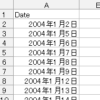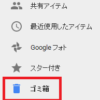WordPressのゴミ箱を空にする方法と復元・個別削除
ワードプレスで編集した記事をボツにした時、「ゴミ箱に移動」させると思います。
こうして消したボツ記事は、ゴミ箱の中にそのまま残っているので、時々まとめてキレイにしたほうがいいでしょう。
ワードプレスのゴミ箱を空にする
ダッシュボードから「投稿」の「投稿一覧」を表示します。
「投稿」のページに遷移するとデフォルトでは「すべて」の記事が並んでいる状態になっていると思います。
ここで「ゴミ箱」をクリックします。
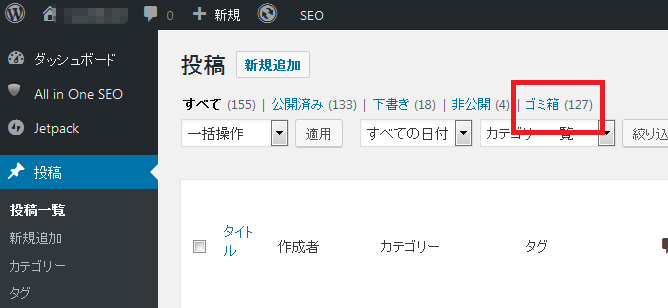
ゴミ箱の一覧に進むと、「ゴミ箱を空にする」というボタンが現れるので、そこをクリックすれば、ゴミ箱に移動していたすべての記事を一括で消すことが出来ます。
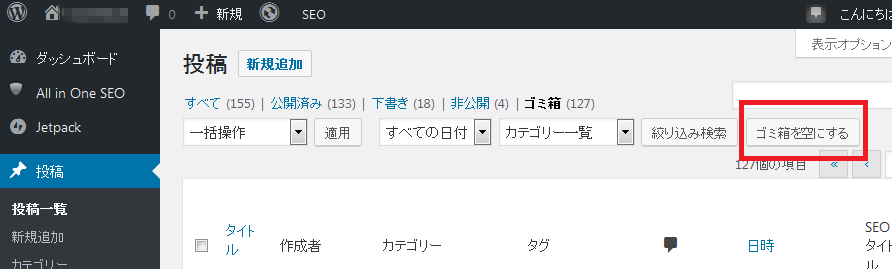
「ゴミ箱を空にする」を押した際、確認の窓(「本当に削除しますか?」とか聞いてくる窓)は出ません。
クリックひとつで削除し始めるので、事前に消してはいけない記事が入っていないかどうか、よく確かめて下さい。
ゴミ箱の記事を個別に削除する
すべての記事を削除するのでなく、不要な記事だけを選んで削除したい場合は、該当記事の行にマウスオーバーすると出現する「完全に削除する」という項目をクリックします。
完全に削除していい記事が複数ある場合は、該当記事すべてにチェックマークを入れて上の「一括操作」からプルダウンで「完全に削除」を選び、プルダウンボックス右の「適用」を押せばOKです。
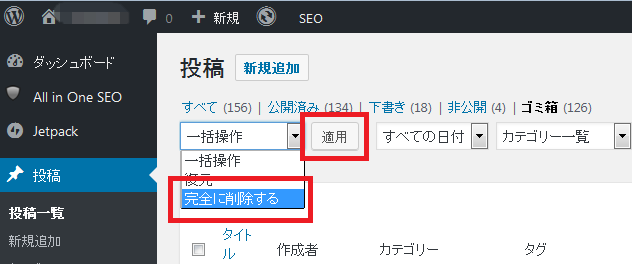
こちらも再確認窓は表示されず、「適用」を押せば削除されます。クリック前に確認して下さい。
ゴミ箱から記事を復元する
ゴミ箱に移した記事を復元させたい時は、該当記事の行にマウスを乗せると、記事タイトルの下に「復元」という項目が出るので、そこをクリックして下さい。
複数の記事を復元するなら、該当記事すべてにチェックマークを入れて上の「一括操作」からプルダウンで「復元」を選択。その後「適用」を押します。
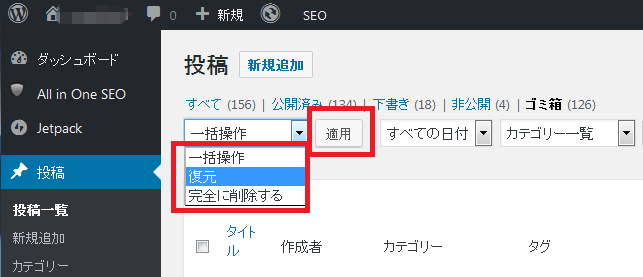
復元した記事は、公開された状態になっています。
記事が未完成で編集が必要な場合は、一旦「下書き」に移動させて記事を仕上げてから、改めて公開して下さい。